5个超级实用的Excel小技巧,动图演示,一学就会!
我是【桃大喵学习记】,欢迎大家关注哟~,每天为你分享职场办公软件使用技巧干货!
——首发于微信号:桃大喵学习记
今天跟大家分享5个超实用的Excel小技巧,每个都很实用,动图演示,一学就会。话不多说,下面直接上干货!!
技巧一、快速制作工资条
日常工作中根据工资表制作工资条的方法有很多,今天就跟大家分享一个比较简单的方法,不需要公式简单基本就可以完成。
方法:
1、先建一个辅助列,然后输入序号批量填充(序号从工资表表头下一行开始)→然后复制序号,粘贴到已有序号的下面,如下图所示
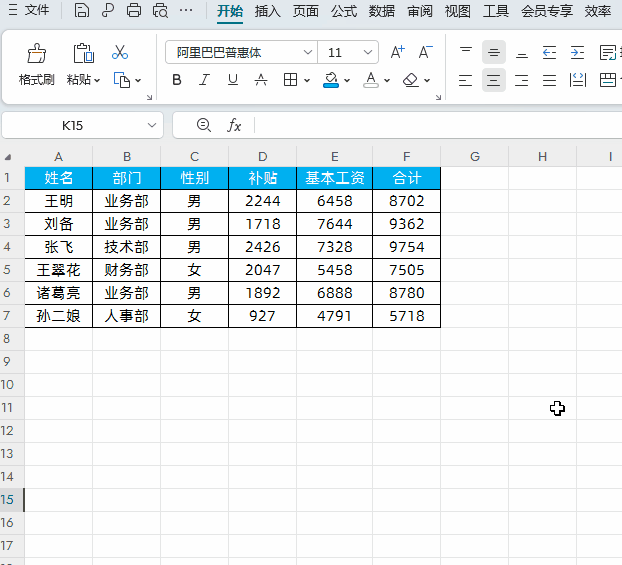
2、然后复制工资表标题行,粘贴到数据区域后面并且填充数据
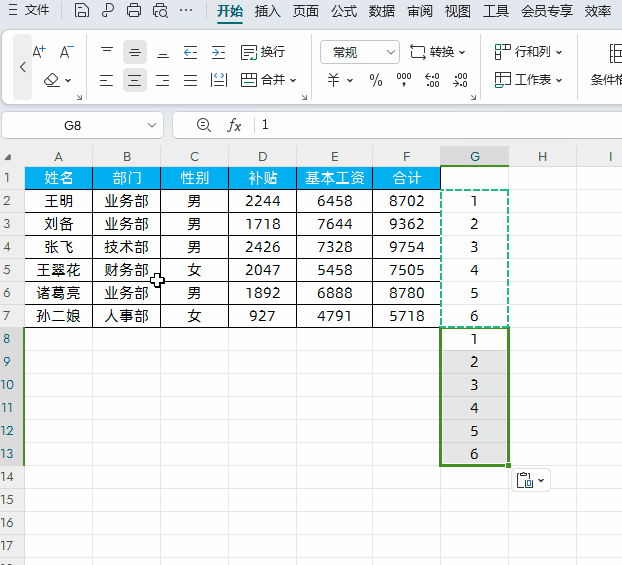
3、再单击任意一个序号单元格,在【开始】-【排序】-【升序】即可,最后把辅助序号列删除即可,就是这么简单。
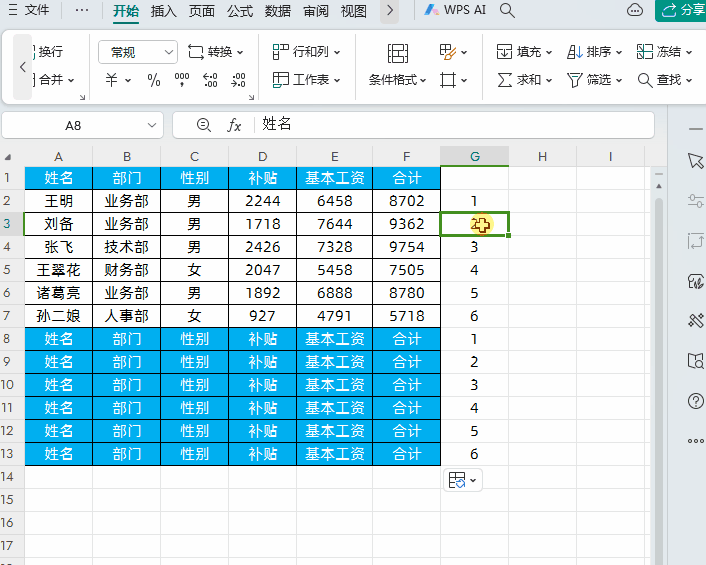
技巧二、用分列纠正错误的日期格式
在Excel表格中我们经常会用到日期,但是日期格式只有【YYYY-MM-DD】与【YYYY/MM/DD】2种,其余的格式都是错误的,错误的日期格式是不能直接使用函数以及透视表来直接计算的,需要我们先转换成正确的日期格式。
方法:
首先选中错误日期格式数据区域→然后点击【数据】-【分列】→在弹出的“文本分列向导”对话框中点击2次【下一步】,在第三步中将格式设置为【日期】→最后直接点击【完成】即可,如下图所示
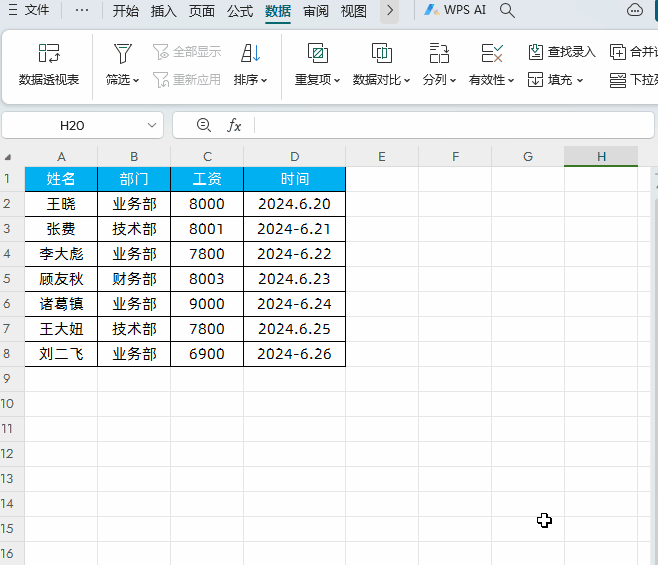
技巧三、制作数据录入验证和信息提示
如下图所示,我们需要在表格中输入手机号码,在录入信息时验证是否是11位数,并且提醒:请正确输入11位手机号码!
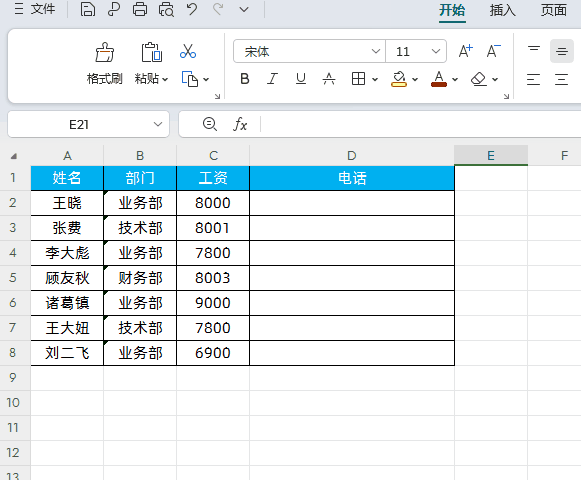
方法:
首先选择目标数据区域,点击【数据】-【有效性】调出“数据有效性”窗口→在【设置】-【允许】选择“文本长度”;【数据】设置“等于”11→在【输入信息】选项卡下【输入信息】中,输入“请正确输入11位手机号码!”即可
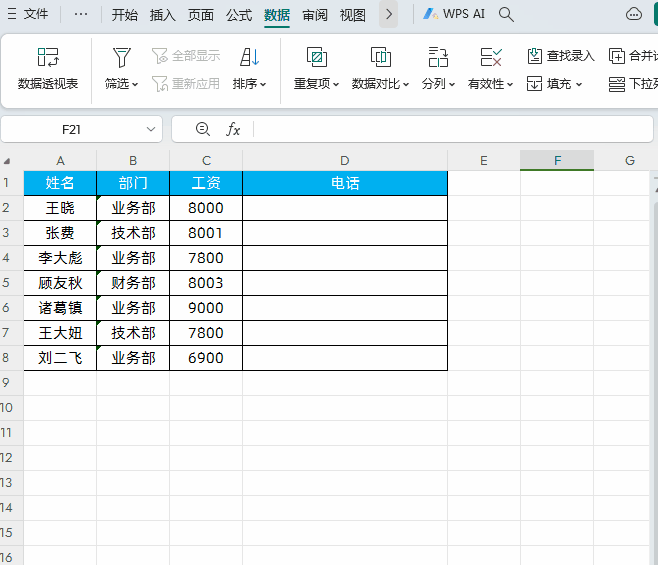
技巧四、快速恢复E+乱码显示的数据
方法:
首先选中数据区域→通过快捷键【Ctrl+1】调出“单元格格式”窗口→使用自定义单元格格式,在“类型”中输入一个0,然后点击确定即可。
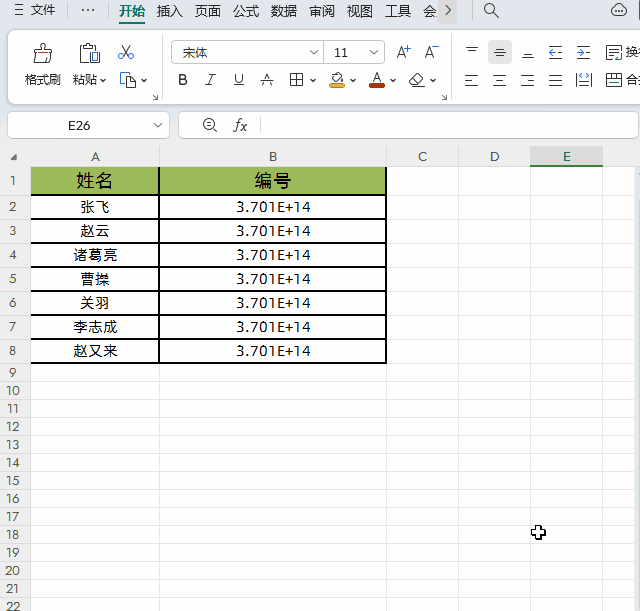
解读:
①以上解决方法只对小于等于15位的数字有效,才可以利用自定义单元格格式,在类型中输入一个0成将数据还原。
②当大于15位数字时,15位之后的数字会被设置成0,并且无法还原。当遇到大于15位数字时可以提前把单元格格式设置成文本。
在Excel表格中太长的数值变成E+乱码,主要是因为Excel的精度导致的。Excel表格精度只有15位数字,并且表格对超出11位的数字会以科学计数法表示,对于15位以外的数字,超出部分会以0显示。
技巧五、双击锁定格式刷,开启无限刷格式模式
方法:
先选中已经设置好格式的单元格,然后双击格式刷,开启连环无限刷格式模式,最后只需再点击一次格式刷即可结束。
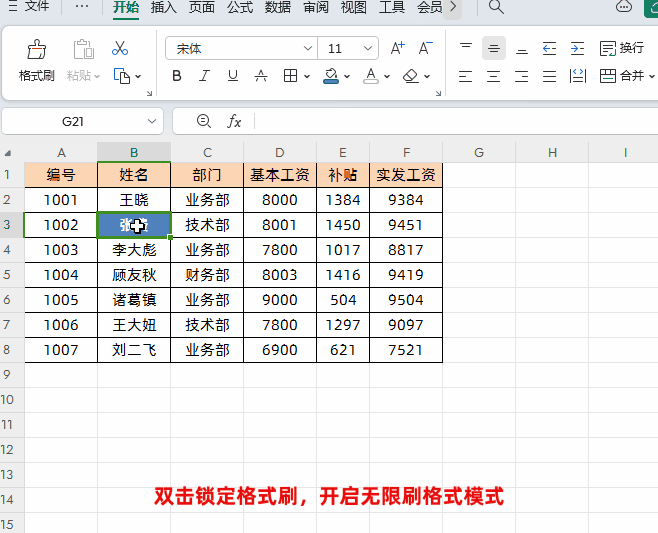
以上就是【桃大喵学习记】今天的干货分享~觉得内容对你有所帮助,别忘了动动手指点个赞哦~。大家有什么问题欢迎关注留言,期待与你的每一次互动,让我们共同成长!











